AWS CloudWatch@AWSリソース¶
はじめに¶
本サイトにつきまして、以下をご認識のほど宜しくお願いいたします。
01. AWS CloudWatch Metrics¶
AWS CloudWatch Metricsとは¶
AWSリソースで発生したメトリクスの元になるデータポイントを収集する。
メトリクスの集約¶
▼ メトリクスの集約とは¶
AWS CloudWatchは、データポイントからメトリクスの元になるデータポイントを作成しつつ、特定のグループ (例:ディメンション、名前空間) に集約できる。
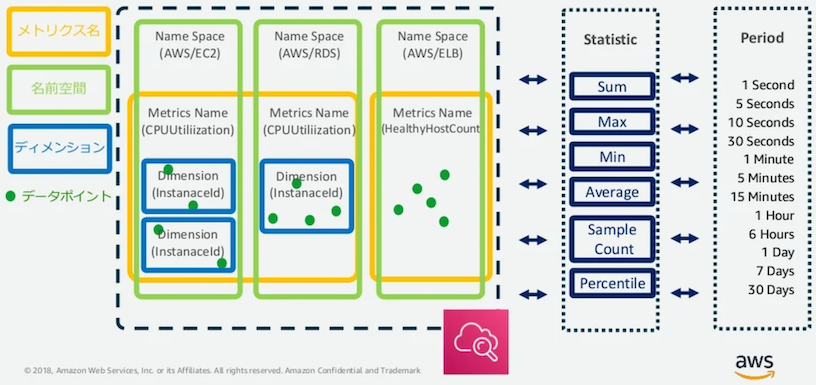
▼ 集約の種類¶
| 集約名 | 説明 |
|---|---|
| ディメンション | インスタンスの設定値をグループとした集約のこと (例:インスタンスID、スペック、AZなど) 。ディメンションが大きすぎると、異なる種類のデータポイントがごちゃまぜに集約される (例えば、AWS EC2のストレージで、/var/lib/fooパーティションのディスク使用率のデータポイントが 30%だとする。AWS EC2のインスタンスIDをディメンションにした場合に、/var/lib/foo以外のパーティションが 30%より低いため、インスタンスIDのディメンション全体としては 10%ほどのディスク使用率になる) 。AWS CloudWatchアラームではディメンションしか指定できず、ディメンションを正確に集約する必要がある。 |
| 名前空間 | AWSリソースをグループとした集約のこと (例:AWS EC2、AWS RDS、AWS ALBなど) 。AWSリソース名で表す。cloudwatchエージェントでカスタムメトリクスの元になるデータポイントを収集すると、名前空間はCWAgentになる。 |
▼ 集約の確認方法¶
AWS CloudWatch Metrics上では、各集約を以下の様に確認できる。
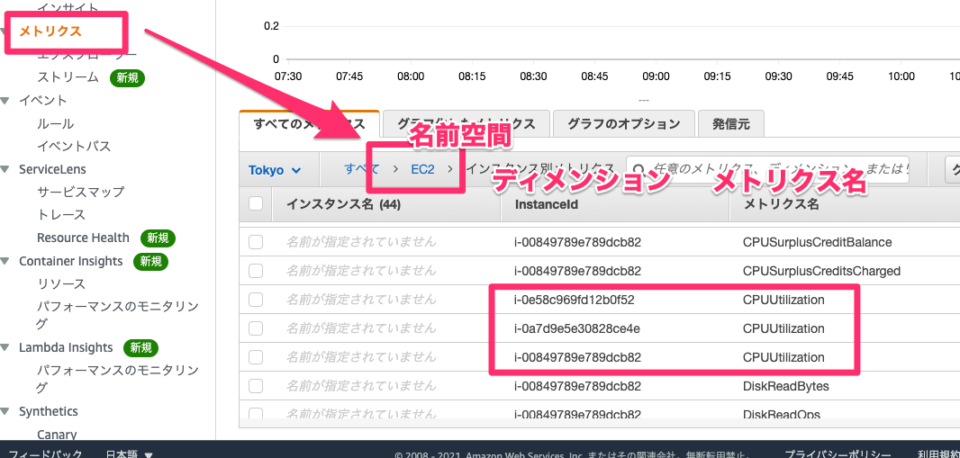
インサイトメトリクス¶
▼ インサイトメトリクスは¶
異なるメトリクスを再集約し、性能に関するメトリクスとして提供する。
▼ パフォーマンスインサイト¶
RDS (AWS Aurora、AWS RDS) の性能に関するメトリクスの元になるデータポイントを収集する。
特定の集約 (例:各クエリ) で監視できるようになる。
パラメーターグループの performance_schemaを有効化する必要がある。
対応するエンジンバージョンとインスタンスタイプについては、以下のリンクを参考にせよ。
▼ Containerインサイト¶
コンテナに関するAWSリソース (例:AWS ECSクラスター、AWS ECSサービス、AWS ECSタスク、AWS ECSコンテナ、EKS Cluster) の性能に関するメトリクスの元になるデータポイントを収集する。
作成したメトリクスを特定の集約 (例:各コンテナ) で扱えるになる。
また、コンテナ間の繋がりをコンテナマップで視覚化できるようになる。
AWS ECS、EKSのアカウント設定でContainerインサイトを有効化する必要がある。
Containerインサイトのメトリクスは、『ContainerInsights』という名前空間で一括でクエリでき、『ClusterName』などのディメンションでデータポイントをフィルタリングできる。
▼ AWS Lambdaインサイト¶
AWS Lambdaの性能に関するメトリクスの元になるデータポイントを収集する。
埋め込みメトリクスフォーマット¶
AWS CloudWatch Logs上で構造化ログのログイベントを自動的に集約し、AWS CloudWatch Metrics上でカスタムメトリクスを生成してくれる。
AWS CloudWatch Logsに送る構造化ログには、metricsオブジェクトを定義する必要がある。
# 構造化ログ
{
"message": "hello world"
# metricsオブジェクト
"metrics": [
{
"namespace": "MyApp"
"name": "NumRequests"
"unit": "Count"
"value": 155
}
]
}
01-02. セットアップ (Terraformの場合)¶
module "cloudwatch_metric_alarm_ses_foo" {
source = "terraform-aws-modules/cloudwatch/aws//modules/metric-alarms-by-multiple-dimensions"
version = "= 5.3.0"
for_each = {
# SESから外部メールサーバーへのメール送信の失敗が5分間に1件以上起こった場合に通知する
"ses-foo-Bounce-" = {
metric_name = "Bounce"
comparison_operator = "GreaterThanOrEqualToThreshold"
evaluation_periods = "1"
namespace = "AWS/SES"
period = "300"
statistic = "Sum"
threshold = 1.0
alarm_description = "SES ${aws_ses_configuration_set.foo.name} Bounce: SESから外部メールサーバーへのメール送信に失敗しました"
dimensions = {
"ConfigurationSet" = {
ConfigurationSet = aws_ses_configuration_set.foo.name
}
}
}
# SESへのメール送信の失敗が5分間に1件以上起こった場合に通知する
"ses-foo-Reject-" = {
metric_name = "Reject"
comparison_operator = "GreaterThanOrEqualToThreshold"
evaluation_periods = "1"
namespace = "AWS/SES"
period = "300"
statistic = "Sum"
threshold = 1.0
alarm_description = "SES ${aws_ses_configuration_set.foo.name} Reject: SESへのメール送信に失敗しました"
dimensions = {
"ConfigurationSet" = {
ConfigurationSet = aws_ses_configuration_set.foo.name
}
}
}
alarm_name = each.key
tags = local.tags
comparison_operator = each.value.comparison_operator
evaluation_periods = each.value.evaluation_periods
metric_name = each.value.metric_name
namespace = each.value.namespace
period = each.value.period
statistic = each.value.statistic
threshold = each.value.threshold
treat_missing_data = "notBreaching"
alarm_description = each.value.alarm_description
alarm_actions = ["arn:aws:sns:ap-northeast-1:123456789012:********"]
dimensions = each.value.dimensions
}
}
02. AWS CloudWatch Logs¶
AWS CloudWatch Logsとは¶
クラウドログサーバーとして働く。
AWSリソースで作成されたログを収集できる。
02-02. セットアップ¶
コンソール画面の場合¶
▼ 設定項目と説明¶
| 設定項目 | 説明 | 補足 |
|---|---|---|
| ロググループ | ログストリームをグループ化して収集するか否かを設定する。 | 基本的に、ログファイルはグループ化せずに、1個のロググループには 1個のログストリームしか含まれないようにする。マイクロサービスアーキテクチャでは、全てのマイクロサービスを同じロググループで定義するとよい。 |
| メトリクスフィルター | フィルターパターンに合致した文字列を持つログをトリガーとして、データポイントを発生させる。このデータポイントを集約し、メトリクスとして使用できる。 | |
| サブスクリプションフィルター | ||
| データ保護 | ログに含まれる機密性の高い情報を保護するために、ログをマスキングする。 | ・https://docs.aws.amazon.com/AmazonCloudWatch/latest/logs/mask-sensitive-log-data.html |
フィルターパターン¶
▼ フィルターパターンとは¶
ログ内で検知する文字列を設定する。
大文字と小文字を区別するため、網羅的に設定する必要がある。
▼ OR条件¶
*例*
OR条件で大文字小文字を考慮し、『<ログレベル>:』が含まれるログを検出する。
ここでコロンを含まているのは、ログに含まれるファイル名やメソッド名が誤って検知されないようするためである。
?"WARNING:" ?"Warning:" ?"ERROR:" ?"Error:" ?"CRITICAL:" ?"Critical:" ?"EMERGENCY:" ?"Emergency:" ?"ALERT:" ?"Alert:"
*例*
OR条件で大文字小文字を考慮し、『<ログレベル> message』が含まれるログを検出する。
?"WARNING message" ?"Warning message" ?"ERROR message" ?"Error message" ?"CRITICAL message" ?"Critical message" ?"EMERGENCY message" ?"Emergency message" ?"ALERT message" ?"Alert message"
▼ 除外条件¶
*例*
『ERROR:』が含まれ、かつ『MethodNotAllowedHttpException』が含まれないログを検知する。
OR条件と除外条件を組み合わせようとすると、OR条件が認識されずに除外条件だけが適用されてしまう。
そのため、ここではOR条件を使用していない。
"ERROR:" -MethodNotAllowedHttpException
AWS CloudWatch Logsエージェント (非推奨)¶
▼ AWS CloudWatch Logsエージェントとは¶
インスタンス内で稼働するデーモンのこと。
インスタンス内のデータを収集し、AWS CloudWatch Logsに対して送信する。
執筆時点 (2020/10/05) では非推奨で、cloudwatchエージェントへの設定の移行が推奨である。
▼ /var/awslogs/etc/awslogs.confファイル¶
AWS CloudWatch Logsエージェントを設定する。
OS、ミドルウェア、アプリケーションに分類して設定すると良い。
*実装例*
# ------------------------------------------
# AWS CloudWatch Logs (CentOS)
# ------------------------------------------
[/var/log/messages]
# タイムスタンプ
# (例) Jan 1 00:00:00
datetime_format = %b %d %H:%M:%S
# (例) 2020-01-01 00:00:00
# datetime_format = %Y-%m-%d %H:%M:%S
# 収集したいログファイル。ここでは、CentOSのログを設定する。
file = /var/log/messages
# 文字コードutf_8として送信する。文字コードが合わないと、AWS CloudWatch Logsの画面上で文字化けする。
encoding = utf_8
# バッファーに蓄える期間
buffer_duration = 5000
# 記入中...
initial_position = start_of_file
# インスタンスID
log_stream_name = {instance_id}
# AWS上で管理するロググループ名
log_group_name = /var/log/messages
# ------------------------------------------
# AWS CloudWatch Logs (Nginx)
# ------------------------------------------
[/var/log/nginx/error.log]
file = /var/log/nginx/error.log
buffer_duration = 5000
log_stream_name = {instance_id}
initial_position = start_of_file
log_group_name = /var/log/nginx/error_log.production
# ------------------------------------------
# AWS CloudWatch Logs (Application)
# ------------------------------------------
[/var/www/project/app/storage/logs/laravel.log]
file = /var/www/project/app/storage/logs/laravel.log
buffer_duration = 5000
log_stream_name = {instance_id}
initial_position = start_of_file
log_group_name = /var/www/project/app/storage/logs/laravel_log.production
▼ コマンド¶
設定後、awslogsコマンドでプロセスを起動する。
*例*
# cloudwatchエージェントの再起動
# 注意: restartだとAWS CloudWatchに反映されない時がある。
$ service awslogs restart
# もしくは
$ service awslogs stop
$ service awslogs start
# ログが新しく作成されないと変更が適用されないことがあるため、ログファイルに適当な文字列行を増やしてみる。
Logインサイト¶
▼ Logインサイトとは¶
クエリを使用して、ロググループ単位でログを抽出する。
▼ 関数¶
| 関数 | 説明 |
|---|---|
fields |
検索結果に表示する列を設定する。 |
filter |
フィルタリングする列を設定する。 |
sort |
並び順を設定する。 |
limit |
表示数を設定する。 |
▼ クエリ例¶
汎用的なクエリを示す。
*例*
@messageで、小文字と大文字を区別せずにErrorを含むログを検索する。
fields @timestamp, @message, @logStream
| filter @message like /(?i)(Error)/
| filter stream like /(stderr)/
| sort @timestamp desc
| limit 100
構造化ログであれば、logフィールドがあるかもしれない。
fields @timestamp, @message, @logStream
| filter log like /(?i)(Error)/
| filter stream like /(stderr)/
| sort @timestamp desc
| limit 100
構造化ログであれば、streamフィールドがあるかもしれない。
fields @timestamp, @message, @logStream
| filter stream like /(?i)(stderr)/
| sort @timestamp desc
| limit 100
*例*
@messageフィールドにlikeを使用して、小文字と大文字を区別せずにWarningまたはErrorを含むログを検索する。
fields @timestamp, @message, @logStream
| filter @message like /(?i)(Warning|Error)/
| sort @timestamp desc
| limit 100
*例*
JSONがネストになっている場合、filterでは. (ドット) でつなぐ。
ここではfoo-appコンテナを集計している。
fields @timestamp, @message, @logStream
| filter kubernetes.container_name like /(foo-app)/
| filter @message like /(?i)(Error)/
| filter stream like /(stderr)/
| sort @timestamp desc
| limit 100
likeの代わりに書き方として、=~で正規表現を使用できる。
fields @timestamp, @message, @logStream
| filter kubernetes.container_name=~"foo-app"
| sort @timestamp desc
| limit 100
*例*
閾値以上の実行時間のスロークエリを実行時間の昇順で取得する。
parse関数でQuery_timeの値を抽出している。
fields @timestamp, @message
| parse @message /Query_time:\s*(?<Query_time>[0-9]+(?:\.[0-9]+)?)\s*[\s\S]*?;/
| display @timestamp, Query_time, @message
| sort Query_time desc
| limit 100
02-02. cloudwatchエージェント¶
cloudwatchエージェントとは¶
インスタンス系AWSリソース (EC2、AWS ECS、EKS、AWS Lambda) 内で稼働するデーモンのこと。
インスタンス内のメトリクスの元になるデータポイントやログを収集し、AWS CloudWatchに送信する。
多くの場合、インスタンス系リソースは基本的なメトリクスの元になるデータポイントを収集するが、一部のメトリクス (例:EC2のメモリ使用率やディスク使用率) やログそのものを収集しない。
cloudwatchエージェントを使用することにより、カスタムメトリクスの元になるデータポイントやログを収集できるようにする。
プロセスは、デーモン化しておくと良い。
$ systemctl list-unit-files --type=service | grep amazon-cloudwatch-agent
$ systemctl status amazon-cloudwatch-agent
● amazon-cloudwatch-agent.service - Amazon CloudWatch Agent
Loaded: loaded (/etc/systemd/system/amazon-cloudwatch-agent.service; enabled; vendor preset: disabled)
Active: active (running) since Thu 2022-06-13 19:04:56 JST; 42min ago
Main PID: 2959 (amazon-cloudwat)
CGroup: /system.slice/amazon-cloudwatch-agent.service
└─2959 /opt/aws/amazon-cloudwatch-agent/bin/amazon-cloudwatch-agent -config /opt/aws/amazon-cloudwatch-agent/etc/amazon-cloudwatch-agent.toml -envconfig /opt/aws/amazon-cloudwatch-agent/etc/env-config.json -pidfile /opt/aws/amazon-cloudwatch-agent/var/amazon-cloudwatch-agent.pid
Oct 13 19:04:56 *** systemd[1]: Started Amazon CloudWatch Agent.
Oct 13 19:04:57 *** start-amazon-cloudwatch-agent[2959]: /opt/aws/amazon-cloudwatch-agent/etc/amazon-cloudwatch-agent.json does not exist or cannot read. Skipping it.
Oct 13 19:04:57 *** start-amazon-cloudwatch-agent[2959]: I! Detecting run_as_user...
インストール¶
▼ yumリポジトリから¶
$ yum install amazon-cloudwatch-agent -y
# カスタムメトリクスの元になるデータポイントの収集のために、collectdパッケージを使用する場合
$ yum install collectd -y
設定ファイルの配置¶
▼ ウィザードの場合¶
ウィザードを使用して設定ファイル (amazon-cloudwatch-agent.jsonファイル) をセットアップする場合、ウィザードは amazon-cloudwatch-agent.jsonファイルを /opt/aws/amazon-cloudwatch-agent/binディレクトリ配下に自動的に作成する。
▼ 手動の場合¶
手動で設定ファイル (amazon-cloudwatch-agent.jsonファイル) をセットアップする場合、amazon-cloudwatch-agent.jsonファイルを指定されたディレクトリに配置する必要がある。
| OS | 配置先のパス |
|---|---|
| Linux | /opt/aws/amazon-cloudwatch-agent/etc |
| Windows | $Env:ProgramData\Amazon\AmazonCloudWatchAgent |
amazon-cloudwatch-agent.jsonファイル¶
▼ amazon-cloudwatch-agent.jsonファイルとは¶
cloudwatchエージェントのオプションを設定する。セットアップ方法ごとに、設定後、amazon-cloudwatch-agent-ctlコマンドで設定ファイルを読み込ませる。
全てのセクションを設定する必要はなく、logsセクションまたは metricsセクションのいずれかのみを設定でもよい (例:cloudwatchエージェントを使用してAWS CloudWatchにログファイルを送信するのみであれば、logセッションのみ) 。
注意点として、cloudwatchエージェントは、起動後に amazon-cloudwatch-agent.jsonファイルを /opt/aws/amazon-cloudwatch-agent/etc/amazon-cloudwatch-agent.d/file_amazon-cloudwatch-agent.jsonファイルとして移動してしまい、元々の amazon-cloudwatch-agent.jsonファイルは無くなってしまう。
▼ amazon-cloudwatch-agent-ctlコマンド¶
amazon-cloudwatch-agent-ctlコマンドを使用して、設定ファイルを読み込みつつ、cloudwatchエージェントを起動できる。
- https://docs.aws.amazon.com/AmazonCloudWatch/latest/monitoring/install-AWS CloudWatch-Agent-commandline-fleet.html
*例*
設定ファイルを読み込み、EC2上のcloudwatchエージェントを起動/再起動する。
$ /opt/aws/amazon-cloudwatch-agent/bin/amazon-cloudwatch-agent-ctl \
-a fetch-config \
-m ec2 \
-c file:/opt/aws/amazon-cloudwatch-agent/etc/amazon-cloudwatch-agent.json \
-s
cloudwatchエージェントをデーモンとして起動するためのユニットファイルが、自動的に作成される。
[Unit]
Description=Amazon CloudWatch Agent
After=network.target
[Service]
Type=simple
ExecStart=/opt/aws/amazon-cloudwatch-agent/bin/start-amazon-cloudwatch-agent
KillMode=process
Restart=on-failure
RestartSec=60s
[Install]
WantedBy=multi-user.target
*例*
プロセスのステータスを確認する。
$ /opt/aws/amazon-cloudwatch-agent/bin/amazon-cloudwatch-agent-ctl \
-m ec2 \
-a status
▼ agentセクション¶
cloudwatchエージェント全体を設定する。
ウィザードを使用した場合、このセクションの設定はスキップされる。
実装しなかった場合、デフォルト値が適用される。
- https://docs.aws.amazon.com/AmazonCloudWatch/latest/monitoring/CloudWatch-Agent-Configuration-File-Details.html#AWS CloudWatch-Agent-Configuration-File-Agentsection
{
"agent": {
`# プロセスのユーザー名を設定する。`
"run_as_user": "cwagent",
"metrics_collection_interval": 60,
`# 別のAWSアカウントにログを送信する場合に、必要な認可スコープを付与したAWS IAMロール`
"credentials": "arn:aws:iam::<AWSアカウントID>:role/<AWS IAMロール名>",
}}
▼ metricsセクション¶
AWSリソースが標準で収集しないカスタムメトリクスの元になるデータポイントの収集について設定する。
ウィザードを使用した場合、このセクションの設定はスキップされる。
実装しなかった場合、何も設定されない。
{
"agent": {"run_as_user": "cwagent"},
# メトリクス
"metrics": {
# メトリクスの集約とする名前空間のユーザー定義名
# デフォルトでCWAgentになる。
"namespace": "CWAgent",
# メトリクスの集約とするディメンション
"aggregation_dimensions": [
[
# インスタンスID
"InstanceId",
# パーティションに紐づくファイルシステムのパス
"path",
],
],
# ディメンションのユーザー定義名
"append_dimensions":
{
"AutoScalingGroupName": "${aws:AutoScalingGroupName}",
"ImageId": "${aws:ImageId}",
"InstanceId": "${aws:InstanceId}",
"InstanceType": "${aws:InstanceType}",
},
# メモリ上のバッファーの保管時間
"force_flush_interval": 60,
# 収集対象のカスタムメトリクスの一覧 (collectdパッケージまたはStatsDパッケージを使用する場合)
"metrics_collected": {
# collectdパッケージの使用を宣言する。必ず設定する必要がある。
"collectd": {"metrics_aggregation_interval": 60},
# ストレージ系
"disk": {
"measurement": [
# ディスク使用率メトリクス
"used_percent",
],
"metrics_collection_interval": 60,
# マウントポイントを設定する。
"resources": ["*"],
},
# メモリ系
"mem": {
# 計測
"measurement": [
# メモリ使用率メトリクス
"mem_used_percent",
],
# 計測間隔
"metrics_collection_interval": 60,
},
},
},
}
- https://docs.aws.amazon.com/AmazonCloudWatch/latest/monitoring/CloudWatch-Agent-Configuration-File-Details.html#AWS CloudWatch-Agent-Configuration-File-Metricssection
- https://docs.aws.amazon.com/AmazonCloudWatch/latest/monitoring/metrics-collected-by-AWS CloudWatch-agent.html
▼ logsセクション¶
ログの収集について設定する。
*実装例*
{
"agent": {"run_as_user": "cwagent"},
# ログ
"logs": {
# メモリ上のバッファーの保管時間
"force_flush_interval": 60,
"logs_collected": {"files": {
# 収集対象のログの一覧
"collect_list": [
{
# 収集対象のログのディレクトリ
"file_path": "/var/log/nginx/error.log",
# AWS CloudWatch Logs上でのロググループ名
"log_group_name": "/foo-www/var/log/nginx/error_log",
# AWS CloudWatch Logs上でのログストリーム名
"log_stream_name": "{instance_id}",
},
{
"file_path": "/var/log/php-fpm/error.log",
"log_group_name": "/foo-www/var/log/php-fpm/error_log",
"log_stream_name": "{instance_id}",
},
],
}},
},
}
- https://docs.aws.amazon.com/AmazonCloudWatch/latest/monitoring/CloudWatch-Agent-Configuration-File-Details.html#AWS CloudWatch-Agent-Configuration-File-Logssection
ログ¶
▼ amazon-cloudwatch-agent.logファイル¶
cloudwatchエージェントのプロセスに関するログを出力する。
$ tail -f /opt/aws/amazon-cloudwatch-agent/logs/amazon-cloudwatch-agent.log
▼ configuration-validation.logファイル¶
cloudwatchエージェントの設定ファイルの構文チェックに関するログを出力する。
$ tail -f /opt/aws/amazon-cloudwatch-agent/logs/configuration-validation.log
AWS IAMロール¶
▼ EC2の場合¶
EC2でcloudwatchエージェントを稼働させる場合、AWS CloudWatchAgentServerPolicyが付与されたAWS IAMロールをEC2に紐付ける必要がある。
▼ AWS以外のサーバーの場合¶
AWS以外 (オンプレミス、他のクラウドプロバイダー) のサーバーでcloudwatchエージェントを稼働させる場合、AWS CloudWatchAgentServerPolicyが付与されたAWS IAMロールをcloudwatchエージェント用のAWS IAMユーザーに紐付ける必要がある。
03. AWS CloudWatchアラーム¶
AWS CloudWatchアラームとは¶
記入中...
03-02. セットアップ¶
コンソール画面の場合¶
▼ ログが監視対象の場合¶
| 設定項目 | 説明 | 補足 |
|---|---|---|
| 名前空間 | 紐付くロググループが所属する名前空間を設定する。AWS CloudWatch Logsが、設定した名前空間に対して、値を発行する。 | |
| メトリクス | 紐付くロググループが所属する名前空間内のメトリクスを設定する。AWS CloudWatch Logsが、設定したメトリクスに対して、値を発行する。 | |
| メトリクス値 | フィルターパターンでログが検知された時に、データポイントとして発生させる値のこと。 | 例えば『検出数』を発行する場合は、『1』を設定する。 |
▼ メトリクスが監視対象の場合¶
▼ 条件¶
| 設定項目 | 説明 | 補足 |
|---|---|---|
| 閾値の種類 | ||
| アラートを実行するデータポイント | アラートを発生させるデータポイント数を設定する。 | |
| 欠落データの処理 | データポイントが発生しないことをどう判定するかを設定する。 | データポイントが何も発生しないことを正常とし、これが発生することを異常とする場合 (例:エラーイベントなど) は『notBreaching』とする。反対に、データポイントが継続的に発生することを正常とし、これが発生しないことを異常とする場合 (例:CPU使用率、メモリ使用率など) は、『breaching』とする。https://docs.aws.amazon.com/AmazonCloudWatch/latest/monitoring/AlarmThatSendsEmail.html#alarms-and-missing-data |
04. AWS CloudWatchシンセティック¶
AWS CloudWatchシンセティックとは¶
合成監視を行えるようになる。